Laatst geupdate op

Apple's OS X heeft de afgelopen 15 jaar de reputatie een betrouwbaar platform te zijn, maar als je Mac het laat afweten, is herstel een must.
Hoezeer Apple en vrienden ook de illusie wekken dat Macs onoverwinnelijk zijn door meltdown, het zijn pc's zoals elke andere Windows-machine. Natuurlijk is het faalpercentage veel lager vanwege de strikte hardwarestandaarden van Apple en de kleinere hardwareselectie. Apple's OS X heeft de afgelopen 15 jaar een sterke reputatie opgebouwd als een betrouwbaar platform, maar als u problemen ondervindt bij het starten van uw Mac, is het een must om te weten wat uw herstelopties zijn.
Mac OS X herstelopties
Als u uw Mac niet met succes kunt starten en niet naar het inlogscherm gaat of zelfs maar de Finder laadt, is de eerste optie om u te wenden tot uw ingebouwde herstelhulpprogramma's. Om dit te doen, sluit u uw Mac af en start u deze. Druk onmiddellijk voordat het Apple-logo op het scherm verschijnt op
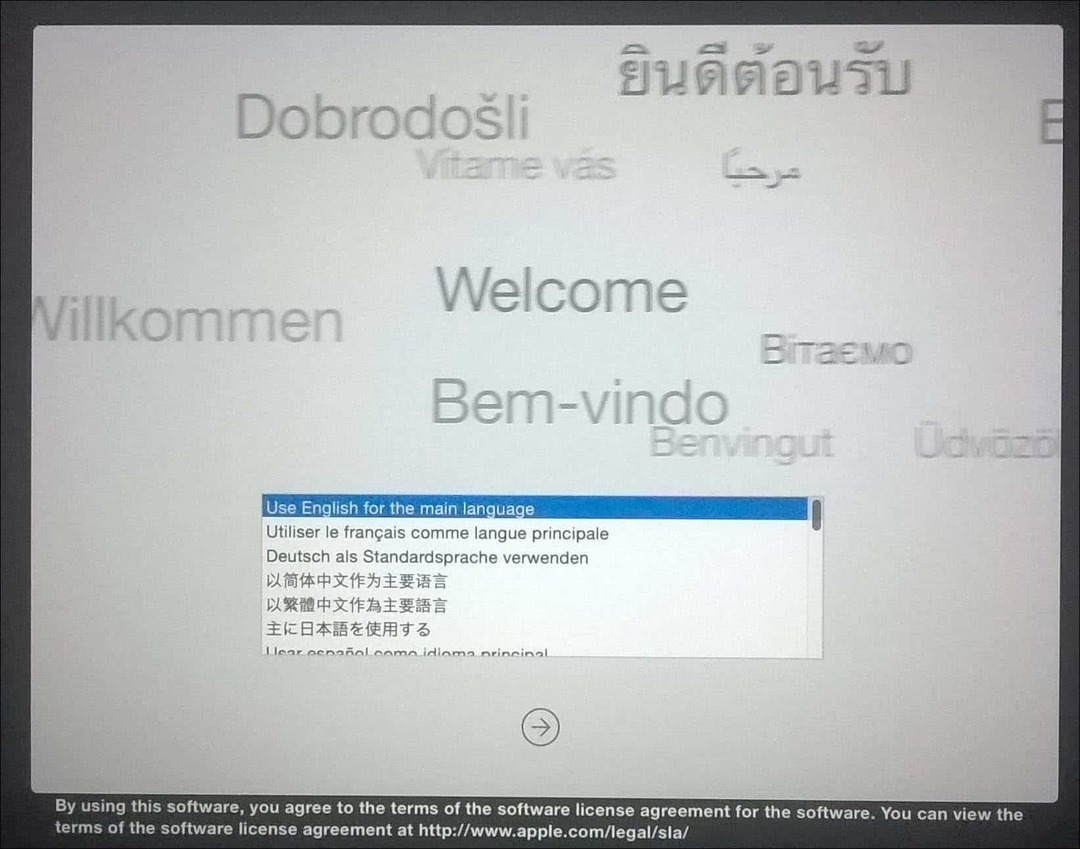
Het OS X Utilities-scherm bevat een lijst met typische herstelopties die u kunt proberen om uw Mac aan de praat te krijgen.
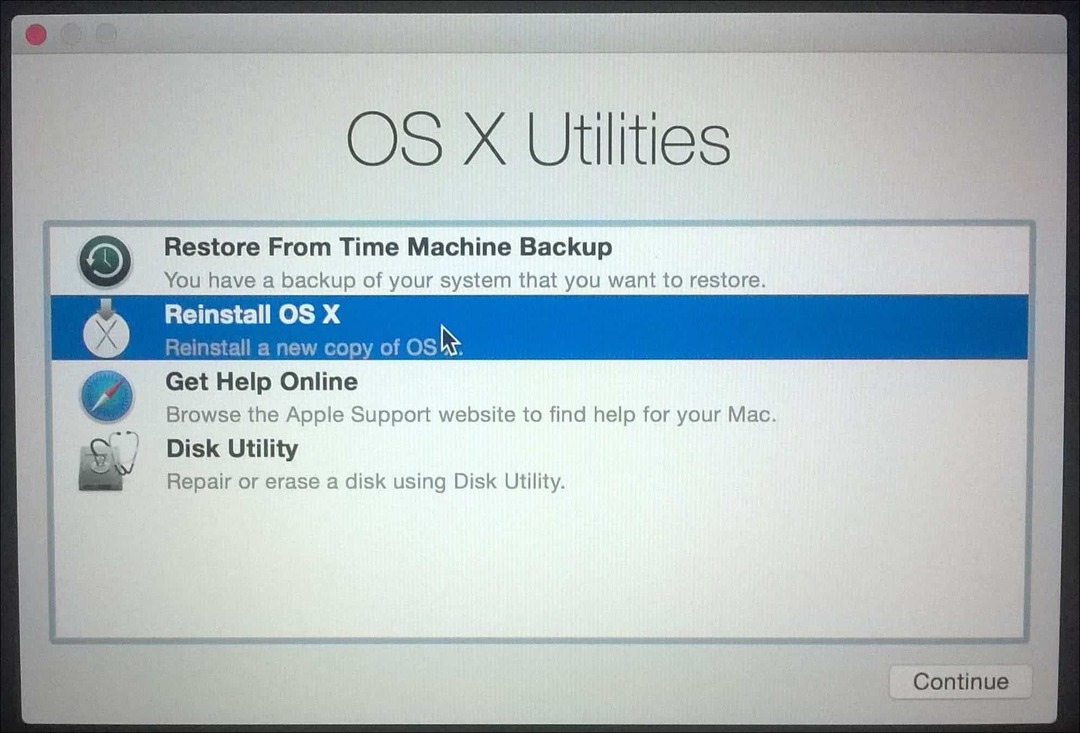
De eerste waarmee ik zou beginnen en die niet te invasief is, is Schijfhulpprogramma's. U kunt dit gebruiken om basisbewerkingen uit te voeren, zoals het herstellen van schijfrechten en het controleren van de gezondheid van uw systeem. Pas op dat u niet op iets met de naam partitie klikt of wist als u gegevens hebt die u wilt herstellen. Als je rent OS X El Capitan (10.11) of later is deze optie niet langer van toepassing aangezien Apple nu automatisch de machtigingen voor het bestandssysteem beschermt. Als je een eerdere versie van OS X gebruikt, kun je het nog steeds proberen. Selecteer in de zijbalk uw OS X-schijf, klik op het tabblad EHBO en klik op Herstelschijf
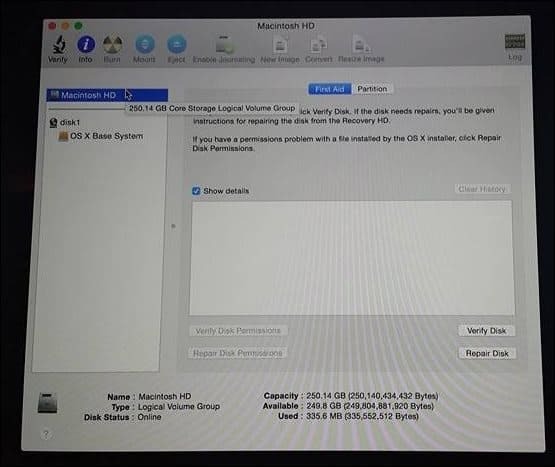
Als Schijfhulpprogramma's niet werkt, zou ik kijken naar de optie OS X Reinstall. Als u een recent model Mac gebruikt, is dit afhankelijk van een snelle internetverbinding. Wetende dat OS X vrij groot is met ongeveer 6 GB, kan het even duren, zelfs bij een snelle internetverbinding. Denk dus goed na over uw opties wanneer u dit gebruikt.
Time Machine-back-ups gebruiken
Als Mac-gebruiker denk je misschien dat de "het werkt gewoon ” filosofie rechtvaardigt misschien niet investeren in back-upstrategieën, maar nieuwsflits wel. Hopelijk heb je een back-up. Als je nog niet bent begonnen met het maken van een back-up van je Mac en je komt dit artikel toevallig tegen, kijk dan eens onze uitgebreide gids waarin wordt beschreven hoe u een goede back-upstrategie voor uw Mac implementeert. Als je toevallig een up-to-date Time Machine-back-up hebt, klik je op de optie in het dialoogvenster OS X Utilities en klik je op Doorgaan.
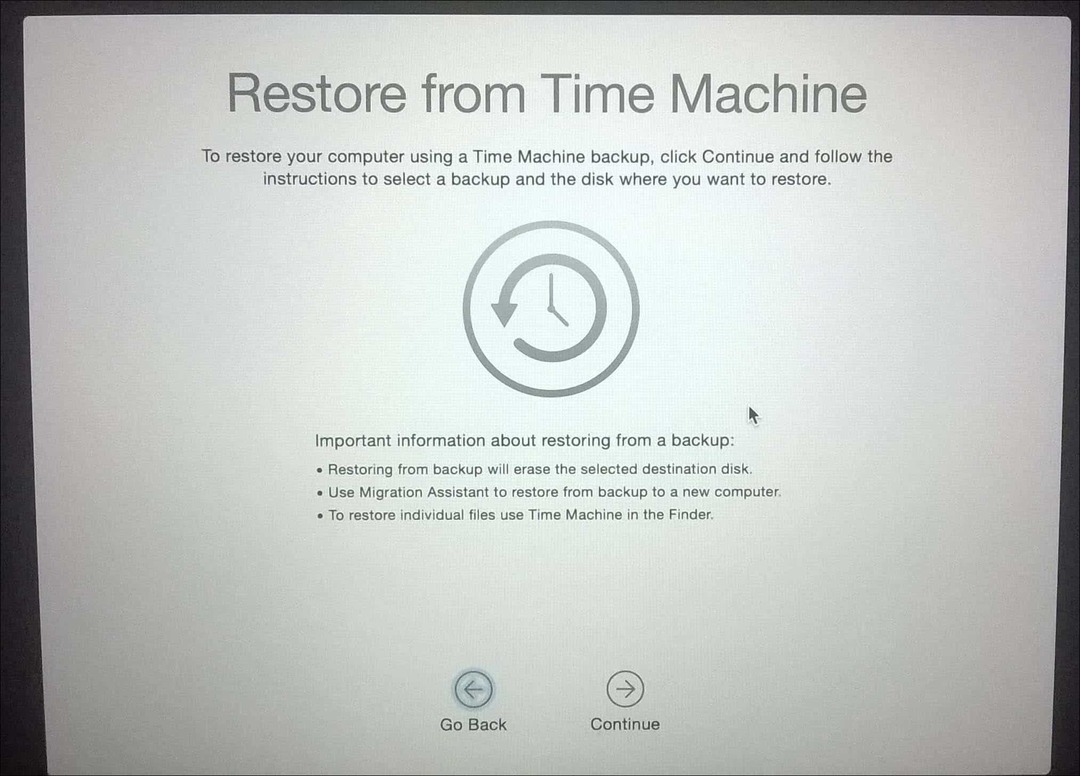
Sluit uw Time Machine-back-up aan en zorg ervoor dat deze is ingeschakeld en volg de instructies op het scherm. Selecteer de meest recente back-up van uw harde schijf en klik op Doorgaan. Uw Mac herstelt vervolgens de Time Machine-back-up; wanneer voltooid, wordt uw Mac opnieuw opgestart.
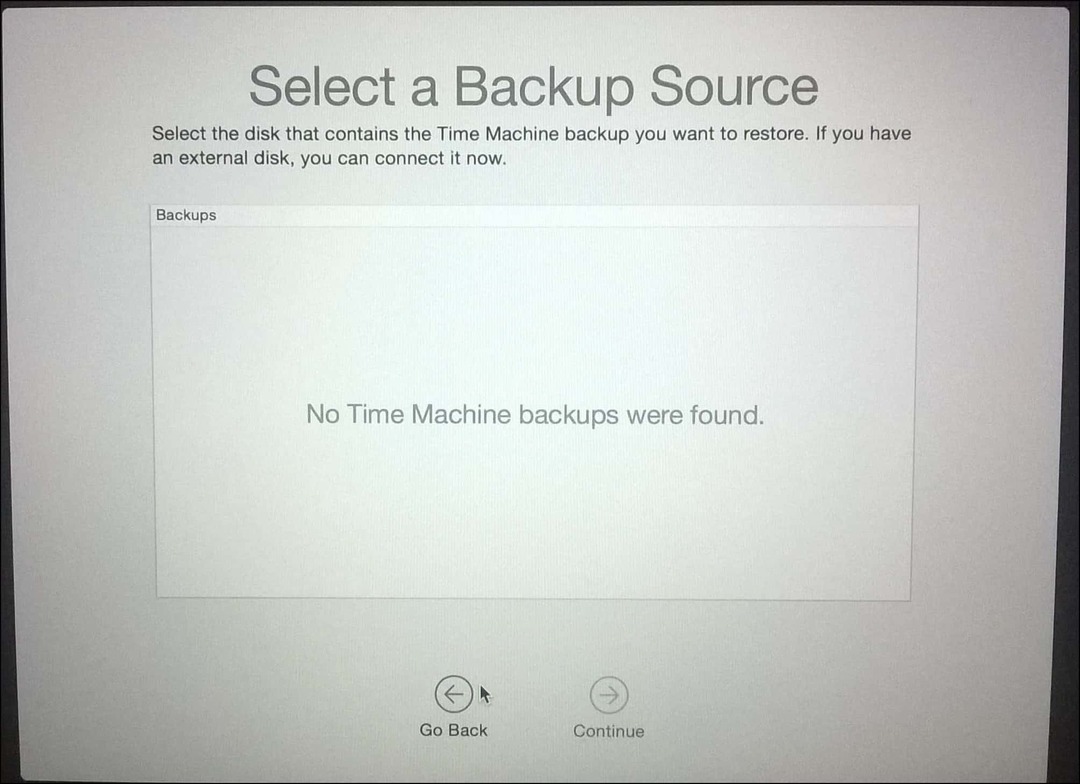
Opstarten vanaf uw Time Machine-back-up is een andere optie die u heeft bij het uitvoeren van een herstel. Om dit te doen, sluit u uw externe schijf aan die uw Time Machine-back-up bevat. Houd de Option-toets ingedrukt tijdens het opstartgeluid. Uw Time Machine-back-upschijf zou moeten verschijnen. Selecteer de meest recente back-up van uw harde schijf en klik op Doorgaan. Uw Mac herstelt vervolgens de Time Machine-back-up; wanneer voltooid, zal je Mac opnieuw opstarten.
Als het besturingssysteem van uw Mac onherstelbaar beschadigd is en geen van de bovenstaande opties werkt of beschikbaar is, dan is Internet Recovery de beste keuze. Net als bij OS X Reinstall, helpt dit je om rechtstreeks op te starten naar Apple-servers waar je OS X op je computer kunt downloaden en installeren. Deze optie is niet beschikbaar voor alle Macs maar het is het proberen waard als je geen opties meer hebt. Om het te starten, druk je tijdens het opstarten van je Mac op Option-Command-R.
U ziet een geanimeerde wereld, wacht even en klik vervolgens in de keuzelijst en selecteer een wifi-netwerk om verbinding mee te maken.
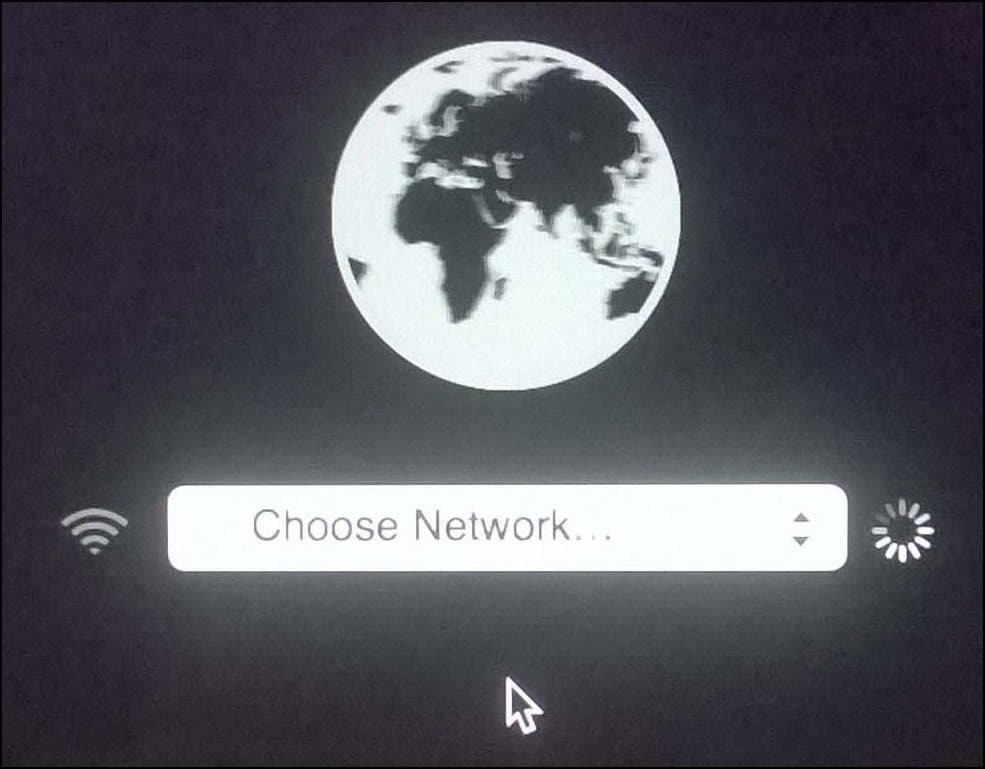
Voer de juiste gegevens in en volg de instructies op het scherm om je Mac te herstellen.
De herstelopties van Apple zijn oprecht beperkend maar eenvoudig. Als u flexibelere herstelkeuzes wilt, bekijk dan enkele van de beschikbare oplossingen van derden. Ons uitgebreide artikel over back-upstrategieën voor uw Mac is een geweldige plek om te beginnen. Maar vergeet niet dat er in de eerste plaats niets beter is dan een goede back-up.
Met meerdere Cloud Services beschikbaar, het opzetten van een paar accounts bij de meest populaire zoals Google Drive, Een schijf, Dropbox en het maken van een regelmatige back-up van uw persoonlijke bestanden mag niet te moeilijk zijn. U moet ook beschikken over een veilige en betrouwbare off-site back-up van uw gehele systeem. Wij raad aan om CrashPlan te gebruiken, die ook met Mac werkt Windows en Linux.



